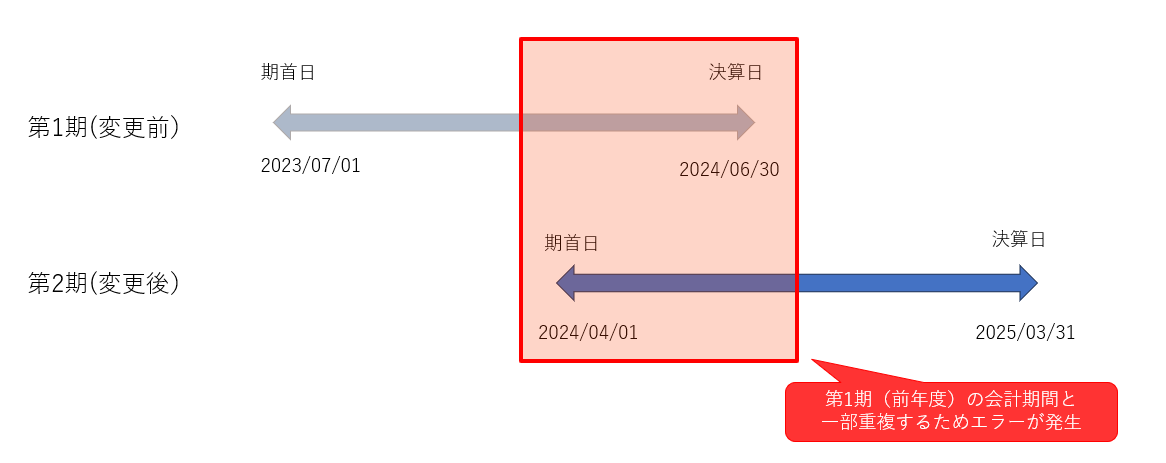会計期間は、「各種設定」>「事業者」画面で変更できます。
会計期間を変更する際に発生するエラーの対処方法については、表示されるエラーメッセージごとにご確認ください。
適切な会計期間を入力してください。
「適切な会計期間を入力してください。」というメッセージが表示される場合、以下の原因が考えられます。
- 1年以上の会計期間を設定している。
- 期首日が決算日より過去になっている。
存在する日付を入力してください
「存在する日付を入力してください」というメッセージが表示される場合は、存在しない日付を設定している可能性があります。
正しい日付が設定されているかを確認してください。

他の会計期間と重複する日付があります。
「他の会計期間と重複する日付があります。」というメッセージが表示される場合、変更後の会計期間と他の会計年度の会計期間が重複している可能性があります。
会計期間が重複しないよう、他年度の会計期間から順に変更してください。

具体例
6月決算から3月決算に変更する場合を例に説明します。
| 期 | 変更前の会計期間 | 変更後の会計期間 |
|---|---|---|
| 第1期 | 2023/07/01~2024/06/30 | 2023/04/01~2024/03/31 |
| 第2期 | 2024/07/01~2025/06/30 | 2024/04/01~2025/03/31 |
| 第3期 | 2025/07/01~2026/06/30 | 2025/04/01~2026/03/31 |
例えば、第2期の会計期間を「2023/07/01~2024/06/31」から「2024/04/01~2025/03/31」に変更をする場合、以下2つの会計期間が重複します。
- 第1期(変更前):2024/07/01~2025/06/30
- 第2期(変更後):2024/04/01~2025/06/30
会計期間が重複する場合は、一番古い会計年度である第1期から順に会計期間を変更してください。
変更した会計期間から外れる仕訳があるため、会計期間は変更出来ません。
「変更した会計期間から外れる仕訳があるため、会計期間は変更出来ません。以下の仕訳を編集、または削除し、変更会計期間範囲外の仕訳が発生しないようにしてから再度お試しください。」というメッセージが表示される場合、変更後の会計期間に含まれない仕訳が対象の年度に登録されている可能性があります。
操作手順についてはこちらの項をご確認ください。

操作手順
第1期の会計期間を「2023/07/01~2024/06/30」から「2023/04/01~2024/03/31」に変更する場合を例に説明します。
| 期 | 変更前の会計期間 | 変更後の会計期間 |
|---|---|---|
| 第1期 | 2023/07/01~2024/06/30 | 2023/04/01~2024/03/31 |
| 第2期 | 2024/07/01~2025/06/30 | 2024/04/01~2025/03/31 |
| 第3期 | 2025/07/01~2026/06/30 | 2025/04/01~2026/03/31 |
第1期の会計期間を変更する場合、変更後の会計期間外となる「2024/04/01~2025/06/30」の仕訳は存在していない状態にする必要があります。
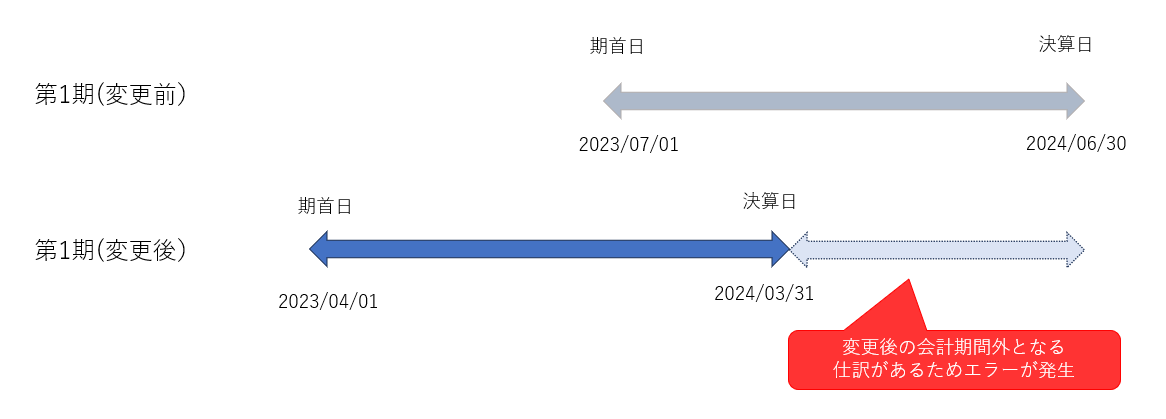
- 「事業者」画面で会計期間を変更し、「設定を保存」をクリックします。
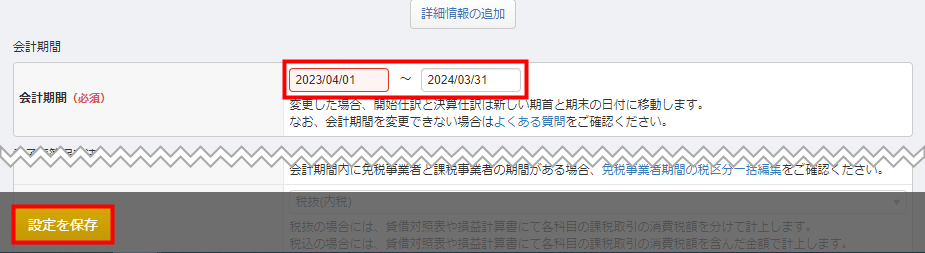
- 「仕訳帳」画面に「変更した会計期間から外れる仕訳があるため、会計期間は変更出来ません。」というメッセージと対象の仕訳が表示されたことを確認します。
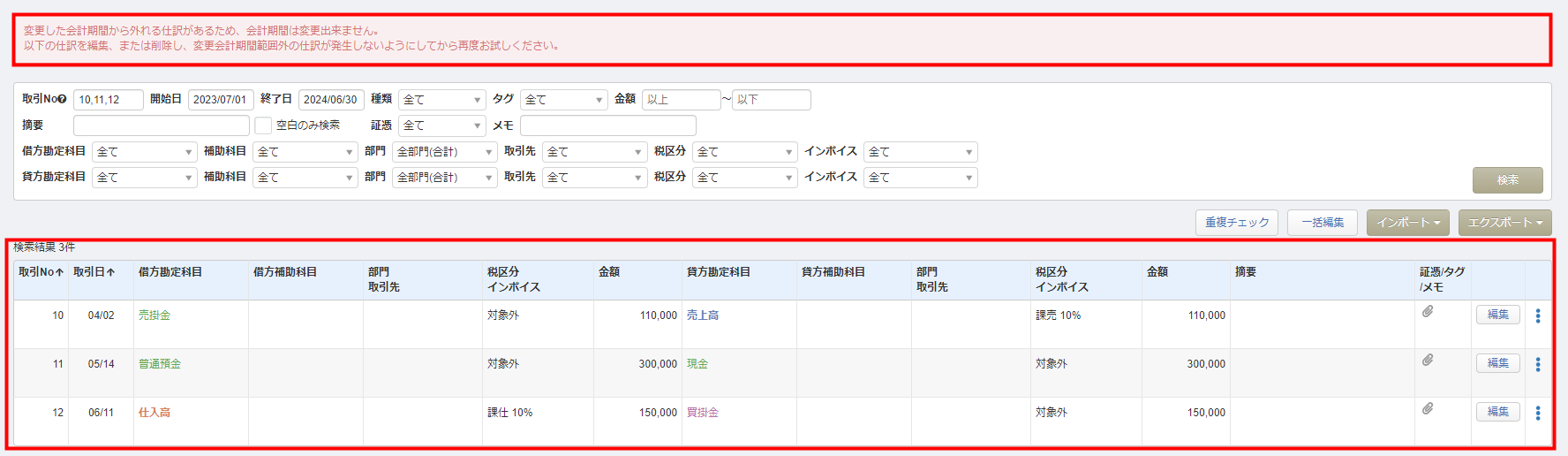
- 「取引日」をクリックし、取引日の昇順で一番上に表示された取引日が一番古い仕訳を確認します。

- 再度「取引日」をクリックし、取引日の降順で一番上に表示された取引日が一番新しい仕訳を確認します。

- 「帳簿管理」>「仕訳一括削除」画面を開き、手順3で確認した日付を「開始日」に、手順4で確認した日付を「終了日」に入力します。
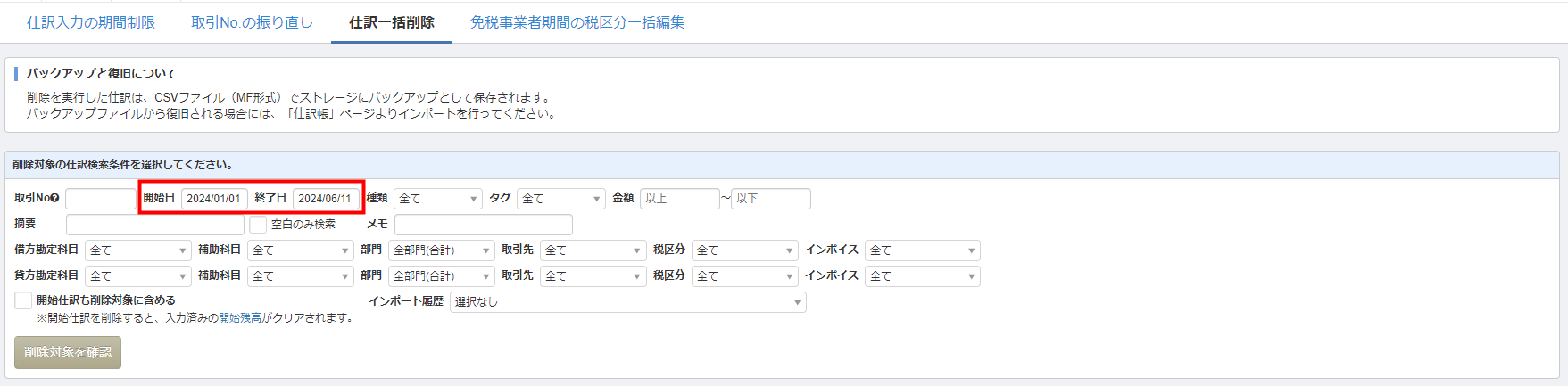
- 「削除対象を確認」をクリックし、対象の仕訳が表示されたことを確認します。
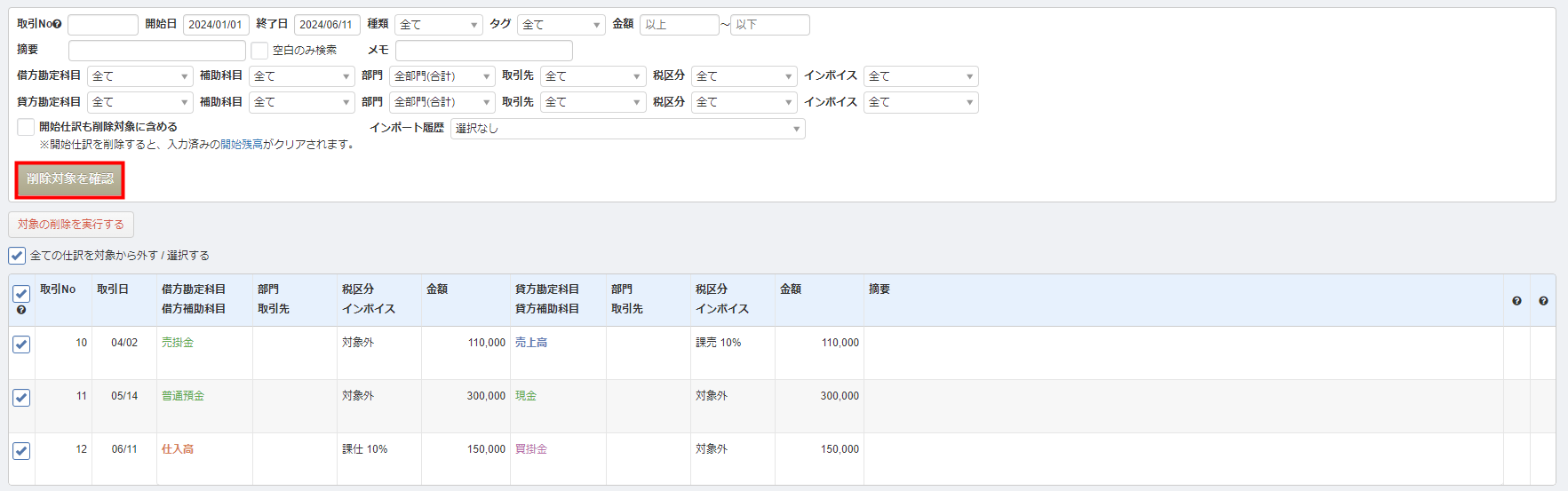
- 対象の仕訳にチェックが入っていることを確認し、問題がなければ「対象の削除を実行する」をクリックします。
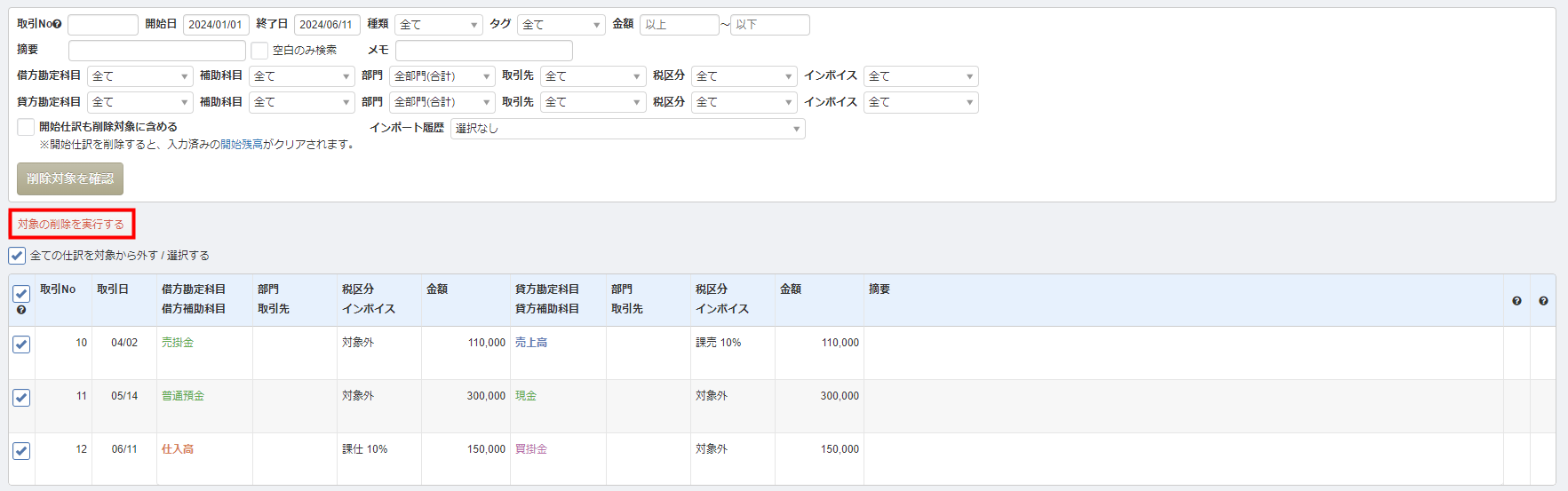
- 一括削除処理が完了したら、「事業者」画面で会計期間を変更します。

- 「書類管理」>「ストレージ」画面を開き、一括削除によって作成された「仕訳全件削除_バックアップデータ」をダウンロードします。

- 「仕訳帳」画面で一括削除した仕訳をインポートします。
仕訳帳インポートの詳細はこちらのガイドをご参照ください。

- ご注意
- 「連携サービスから入力」画面で登録した仕訳を削除すると、仕訳のもとになった明細が「対象外」ステータスとなり、削除前に紐づいていた仕訳を確認できなくなります。削除前に明細と仕訳の紐づきを確認する場合は、対象の連携サービスの「明細一覧」画面でご確認ください。
- 請求書・給与・経費・債務支払など、マネーフォワード クラウドの他サービスと連携して登録した仕訳を削除すると、仕訳と元データの紐づきが解除されます。
- 仕訳を削除すると、添付している証憑との紐づきも解除されます。再度仕訳に証憑を添付する場合は、1件ずつ手動で添付する必要があります。
※本サポートサイトは、マネーフォワード クラウドの操作方法等の案内を目的としており、法律的またはその他アドバイスの提供を目的としたものではありません。当社は本サイトに記載している内容の正確性・妥当性の確保に努めておりますが、実際のご利用にあたっては、個別の事情を適宜専門家に相談するなど、ご自身の判断でご利用ください。
頂いた内容は、当サイトのコンテンツの内容改善のためにのみ使用いたします。